World of Tanks Blitz ist ein actiongeladenes PvP-MMO-Spiel, in dem Spieler in Militärpanzern gegeneinander kämpfen. In diesem Handbuch erfahren Sie, wie Sie World of Tanks Blitz auf der Linux-Plattform zum Laufen bringen können.

World of Tanks Blitz zum Laufen bringen
World of Tanks Blitz ist ein Windows-Spiel und es gibt derzeit keine native Portierung für Linux. Wenn Sie also World of Tanks Blitz unter Linux spielen möchten, müssen Sie die Steam-Funktion „Steam Play“ verwenden. Bevor Sie Steam Play verwenden können, müssen Sie jedoch den Steam für Linux-Client installieren.
Steam unter Linux installieren
Um mit der Installation des Steam für Linux-Clients zu beginnen, öffnen Sie ein Terminalfenster und folgen Sie den Anweisungen unten, die Ihrer Distribution entsprechen.
Ubuntu
Wenn Sie ein Ubuntu Linux-Benutzer sind, ist es sehr einfach, Steam zum Laufen zu bringen. Geben Sie einfach unten den Apt- Befehl ein.
sudo apt Steam installieren
Debian
Wenn Sie ein Debian-Linux-Benutzer sind, können Sie Steam am besten (und schnellsten) zum Laufen bringen, indem Sie das DEB-Paket direkt von der Steam-Website herunterladen. Um den Download zu starten, verwenden Sie den folgenden Befehl wget .
wget https://steamcdn-a.akamaihd.net/client/installer/steam.deb
Sobald Sie das Steam-DEB-Paket auf Ihren Debian-Linux-Computer heruntergeladen haben, kann die Installation von Steam beginnen. Installieren Sie das Paket mit dem Befehl dpkg . Beachten Sie jedoch, dass möglicherweise Abhängigkeitsfehler auftreten. Um dies zu beheben, befolgen Sie diese Anleitung .
sudo dpkg -i steam.deb
Arch Linux
Unter Arch Linux wird die Steam-App im Software-Repository „Multilib“ gut unterstützt. Um die App auf Ihrem System zu installieren, verwenden Sie den folgenden Pacman- Befehl im Terminalfenster.
sudo pacman -S Dampf
Fedora/OpenSUSE
Sowohl unter Fedora Linux als auch unter OpenSUSE ist die Installation von Steam etwas mühsam. Auf Fedora müssen Benutzer ein Software-Repository eines Drittanbieters aktivieren, und auf OpenSUSE ist dies auch nicht so einfach. Aus diesem Grund empfehlen wir dringend, stattdessen den Flatpak-Anweisungen zu folgen, damit Steam funktioniert.
Flatpak
Steam ist als Flatpak-Paket im Flathub Store erhältlich. Da es auf Flathub ist, können alle Arten von Linux-Benutzern, sofern sie Flatpak-Unterstützung in ihrer Distribution haben, Steam installieren und Steam-Spiele genießen.
Um die Installation von Steam für Flatpak zu starten, müssen Sie zunächst die Flatpak-Laufzeit installieren. Folgen Sie dazu dieser Anleitung zu diesem Thema . Es wird erläutert, wie Sie die Runtime installieren und konfigurieren.
Wenn Sie die Flatpak-Laufzeit auf Ihrem Linux-System eingerichtet haben, besteht der nächste Schritt darin, den Flathub App Store einzurichten. Dieser App Store hat das Steam Flatpak, und ohne es werden Sie Steam nicht installieren. Um Flathub zu aktivieren, geben Sie unten im Terminal den Befehl flatpak remote-add ein .
flatpak remote-add --if-not-exists flathub https://flathub.org/repo/flathub.flatpakrepo
Nachdem Sie den Flathub App Store auf Ihrem System eingerichtet haben, können Sie die Installation von Steam über Flatpak starten. Führen Sie dazu den folgenden Flatpak-Installationsbefehl aus .
flatpak installieren flathub com.valvesoftware.Steam
Befolgen Sie nach dem Einrichten von Steam die nachstehenden Schritt-für-Schritt-Anleitungen, um World of Tanks Blitz unter Linux zum Laufen zu bringen.
Schritt 1: Öffnen Sie Steam unter Linux und melden Sie sich bei Ihrem Konto an. Suchen Sie nach dem Anmelden das Menü „Steam“ und klicken Sie darauf. Nachdem Sie das Menü „Steam“ ausgewählt haben, wählen Sie „Einstellungen“, um den Bereich „Einstellungen“ von Steam zu öffnen.
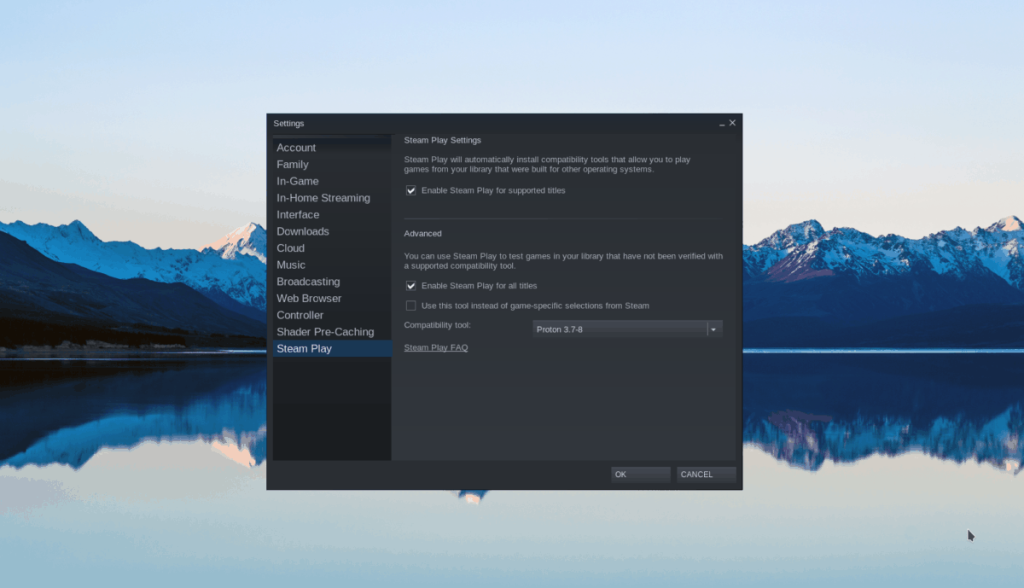
Suchen Sie in den "Steam-Einstellungen" nach "Steam Play" und aktivieren Sie das Kontrollkästchen "Steam Play für unterstützte Titel aktivieren" und "Steam Play für alle anderen Titel aktivieren".
Klicken Sie auf „OK“, um die Änderungen zu übernehmen.
Schritt 2: Klicken Sie oben bei Steam auf die Schaltfläche „STORE“, um auf die Steam Storefront-Seite zuzugreifen. Klicken Sie im Storefront auf das Suchfeld und geben Sie „World of Tanks Blitz“ ein.
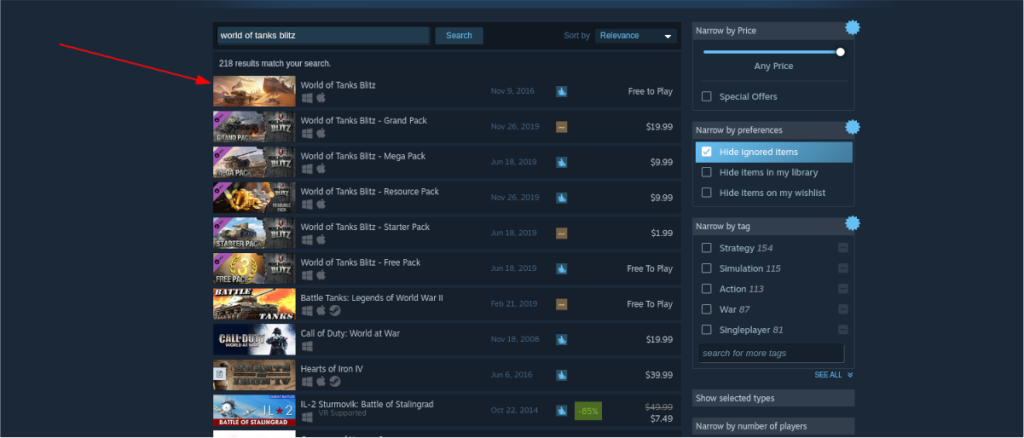
Sehen Sie sich die Suchergebnisse für „World of Tanks Blitz“ an und klicken Sie auf das Spiel, um zur Steam-Storefront-Seite von World of Tanks Blitz zu gelangen.
Schritt 3: Suchen Sie auf der Storefront-Seite von World of Tanks Blitz die Schaltfläche „Spiel spielen“ und wählen Sie sie aus. Nachdem Sie diese Schaltfläche ausgewählt haben, versucht Steam sofort, das Spiel auf Ihren Linux-PC herunterzuladen/zu installieren.
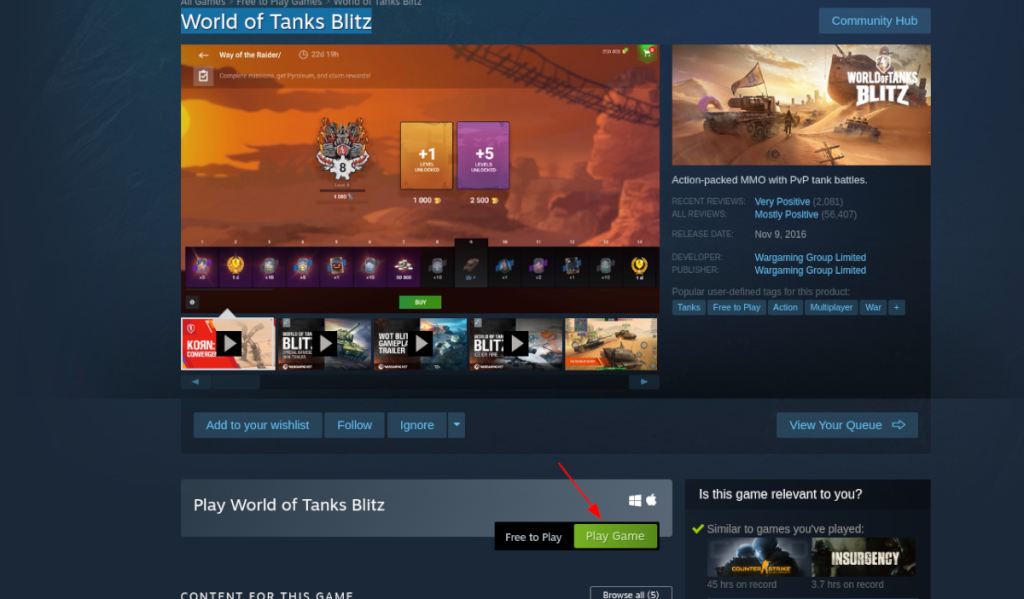
Schritt 4: Wählen Sie mithilfe der Eingabeaufforderungen auf dem Bildschirm einen Installationsort für World of Tanks Blitz aus. Lehnen Sie sich dann zurück und lassen Sie das Spiel auf Ihren Computer herunterladen. Es wird nicht lange dauern, denn World of Tanks Blitz ist nur 2,95 GB groß.
Schritt 5: Wenn World of Tanks Blitz mit dem Download auf Ihren Linux-PC fertig ist, wählen Sie in Steam die Schaltfläche „BIBLIOTHEK“, um auf Ihre Steam-Bibliothek zuzugreifen. Suchen Sie dann in der Seitenleiste nach World of Tanks Blitz und klicken Sie mit der rechten Maustaste darauf.
Nachdem Sie mit der rechten Maustaste auf World of Tanks Blitz geklickt haben, wählen Sie die Schaltfläche „Eigenschaften“. Suchen Sie dann nach „SET LAUNCH OPTIONS“ und klicken Sie darauf. Fügen Sie den folgenden Code in das Feld mit den Startoptionen ein.
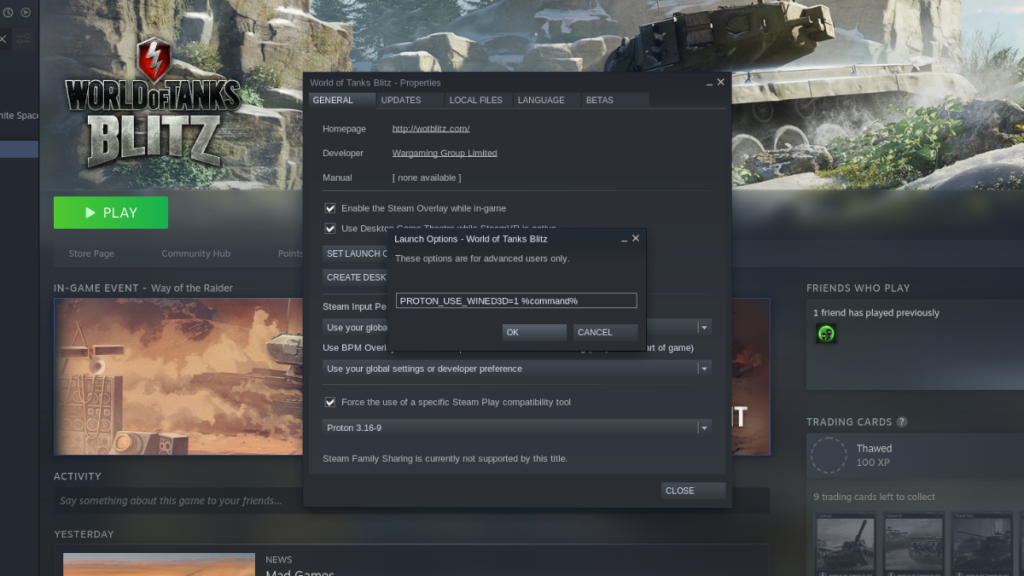
PROTON_USE_WINED3D=1 %command%
Schritt 6: Suchen Sie im Eigenschaftenfenster von World of Tanks Blitz nach „Verwendung eines bestimmten Steam Play-Kompatibilitätstools erzwingen“ und aktivieren Sie das Kontrollkästchen daneben. Ändern Sie dann das Menü von „Proton 5.0-9“ auf „Proton 3.16-9“.
Klicken Sie auf „OK“, um die Änderungen zu speichern.
Schritt 7: Wählen Sie den grünen „PLAY“-Button, um World Of Tanks Blitz unter Linux zu starten! Genießen!



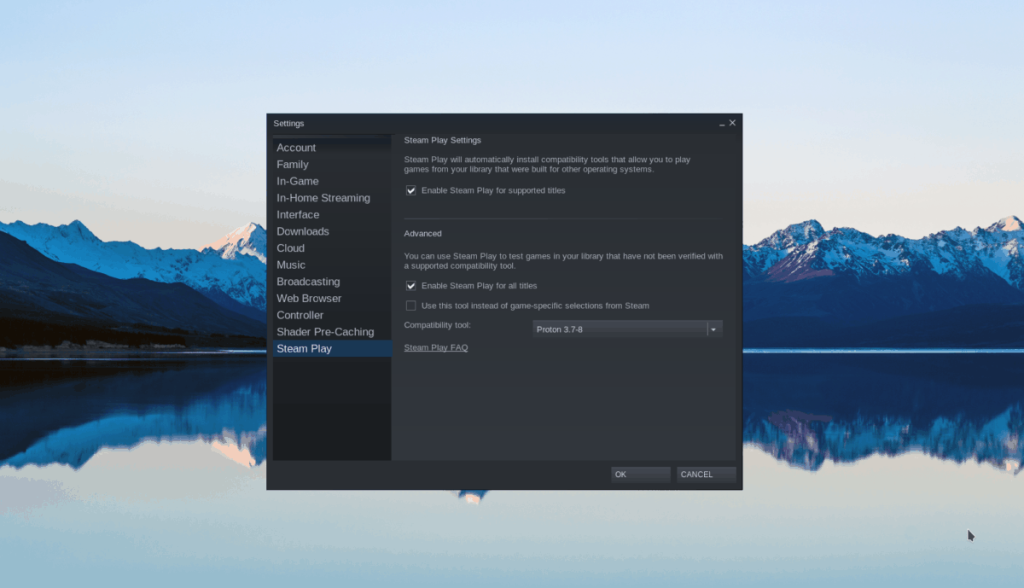
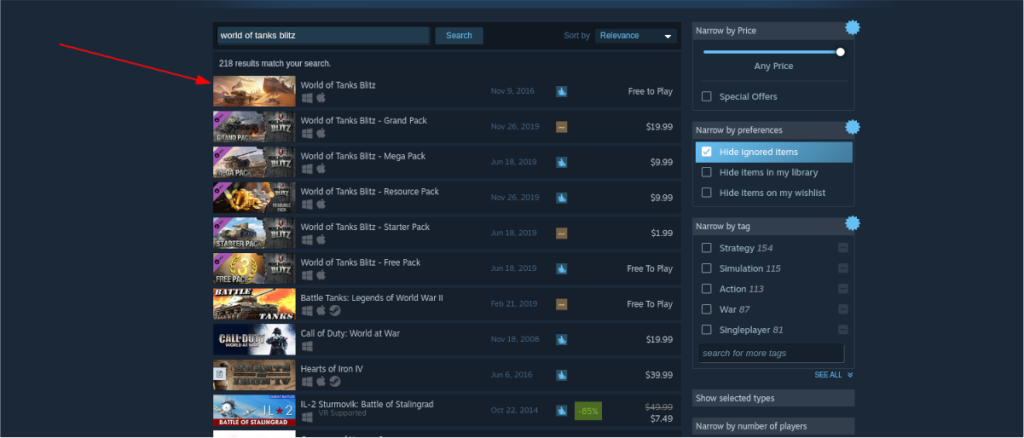
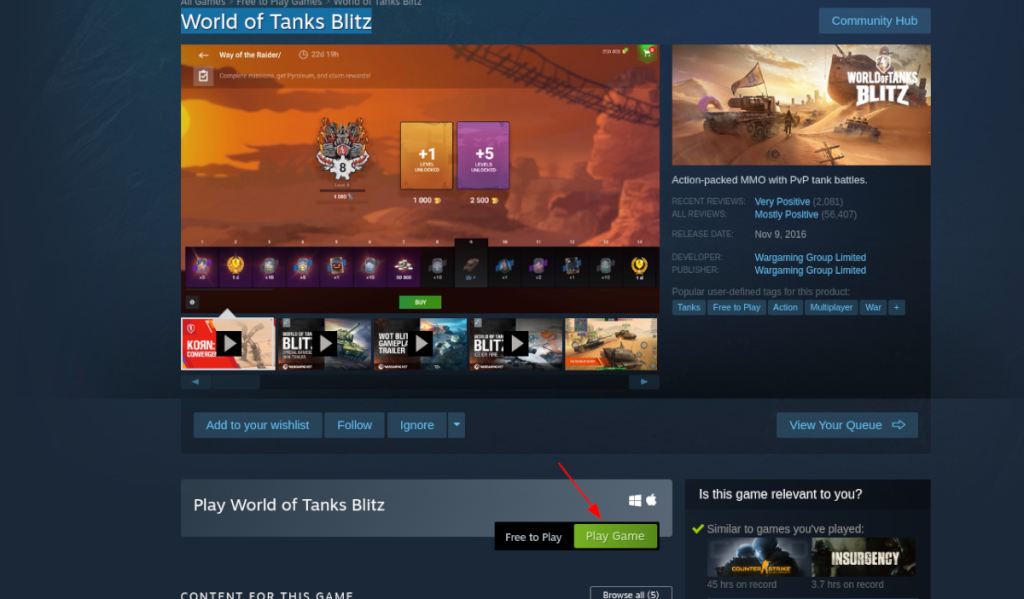
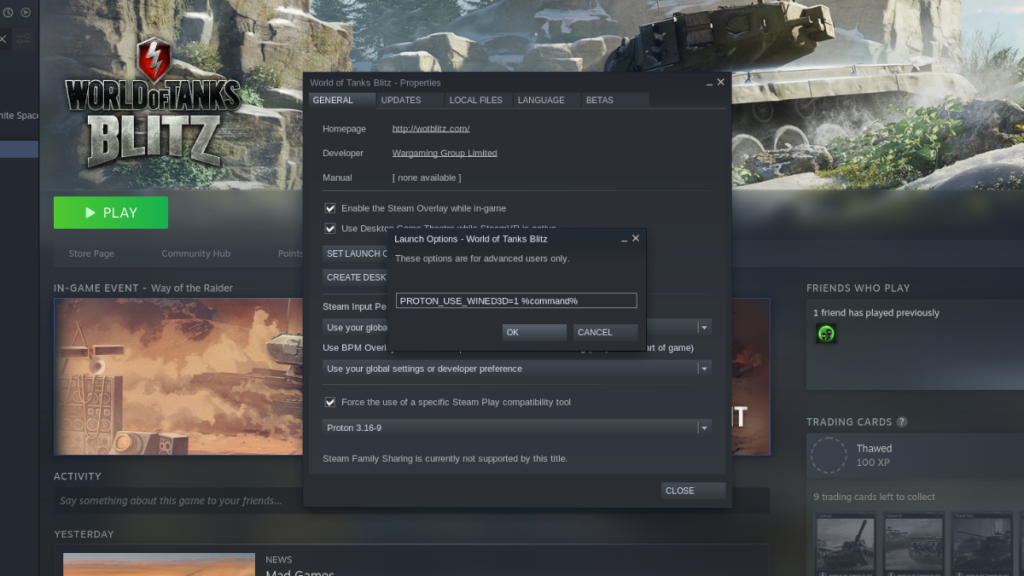



![Laden Sie FlightGear Flight Simulator kostenlos herunter [Viel Spaß] Laden Sie FlightGear Flight Simulator kostenlos herunter [Viel Spaß]](https://tips.webtech360.com/resources8/r252/image-7634-0829093738400.jpg)




